Kæmper du med at holde styr på alle dine yndlingssteder og -lokationer, du har besøgt i Google Maps? Du kan bruge listefunktionen til at blive organiseret. Uanset om du bruger en iPhone eller Android-enhed, hjælper vi dig med at komme i gang med Google Maps-lister.
Indholdsfortegnelse
Hvad er lister i Google Maps?
Lister i Google Maps er steder, du gemmer i bundter. Du kan tænke på en liste som en mappe til lagring af et sæt steder. Google Maps tilbyder som standard et par lister, som inkluderer Favoritter, Vil du med, Rejseplaner, Mærkede og Stjernemarkerede steder.
Ud over disse kan du dog oprette nye lister og tilføje dine ønskede placeringer til dem. Du kan få adgang til dine lister på fanen Gemt i Google Maps-appen.
Sådan opretter du lister i Google Maps
For at oprette lister i Google Maps skal du åbne appen og trykke på ikonet Gemt nederst på skærmen. Tryk på + Ny liste, og vælg et ikon, navn og beskrivelse til listen. Du kan vælge fra en af dine yndlings-emojis til ikonet for at få hver liste til at skille sig ud.
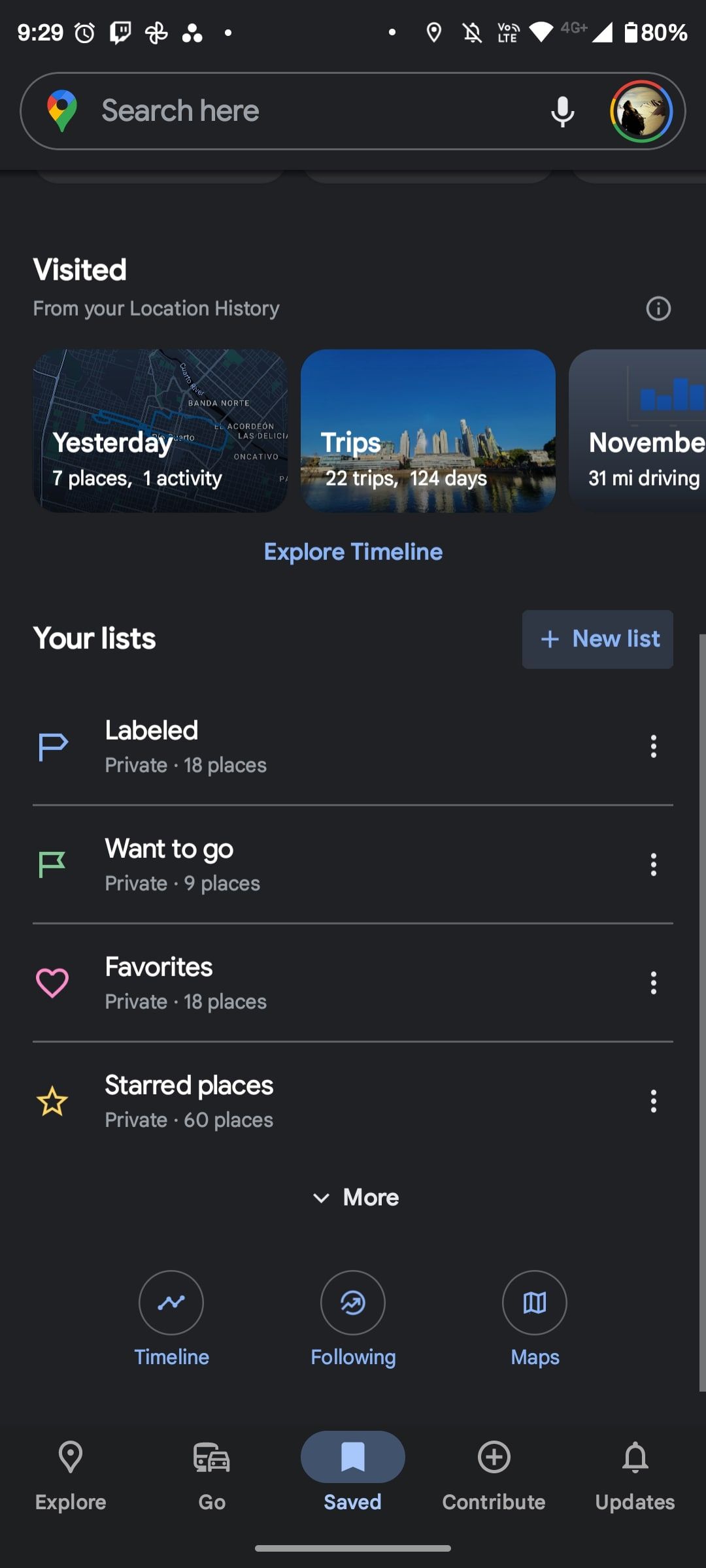
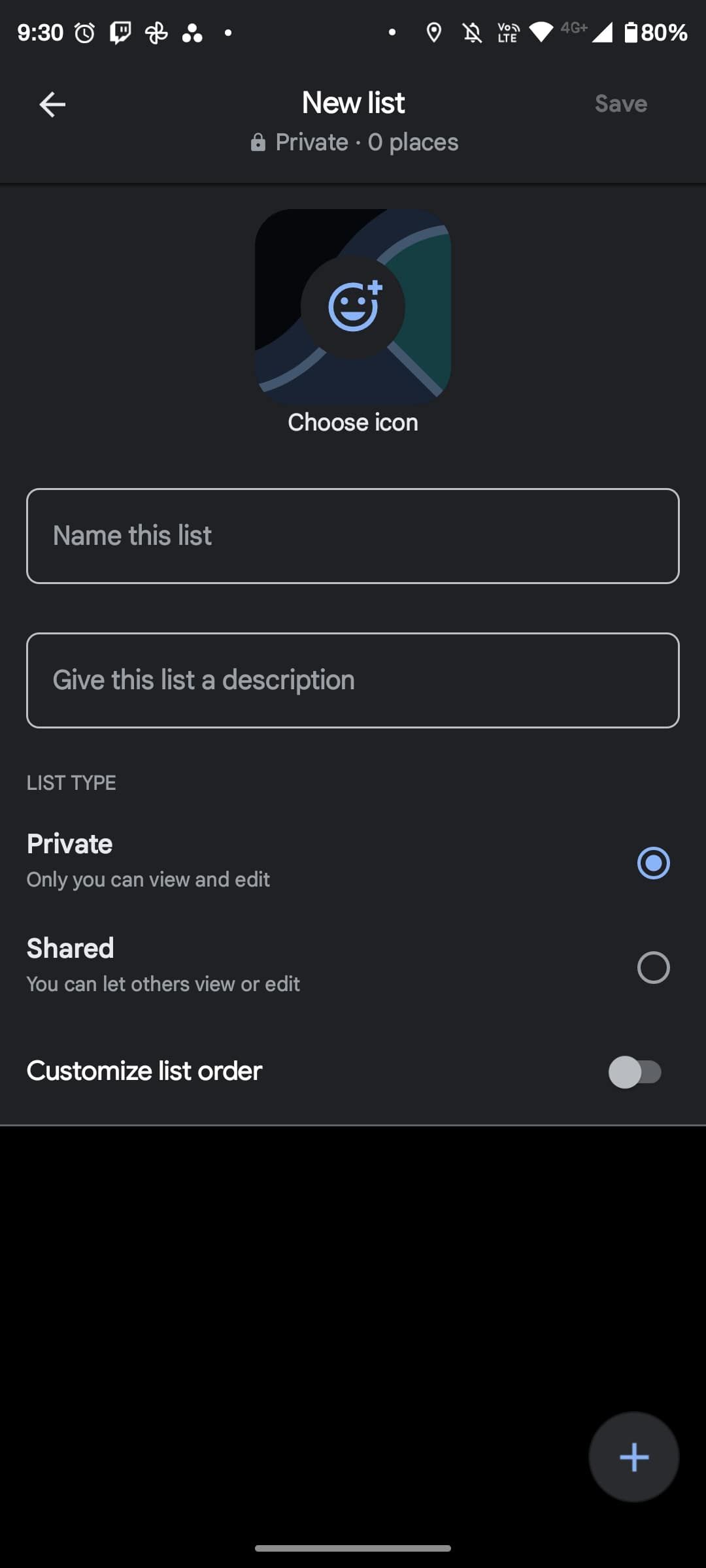
Du kan også indstille den til Privat eller Delt. Når du er færdig, skal du trykke på Gem i øverste højre hjørne. Listen vises nu under Dine lister. Du vil også se det, når du forsøger at tilføje en placering til en liste.
Sådan tilføjer du placeringer til lister
Når du har oprettet en liste, er det nemt at tilføje lokationer til den. Dette gælder også for steder, du kan finde, når du gennemser Google Maps på din pc. Følg disse trin:
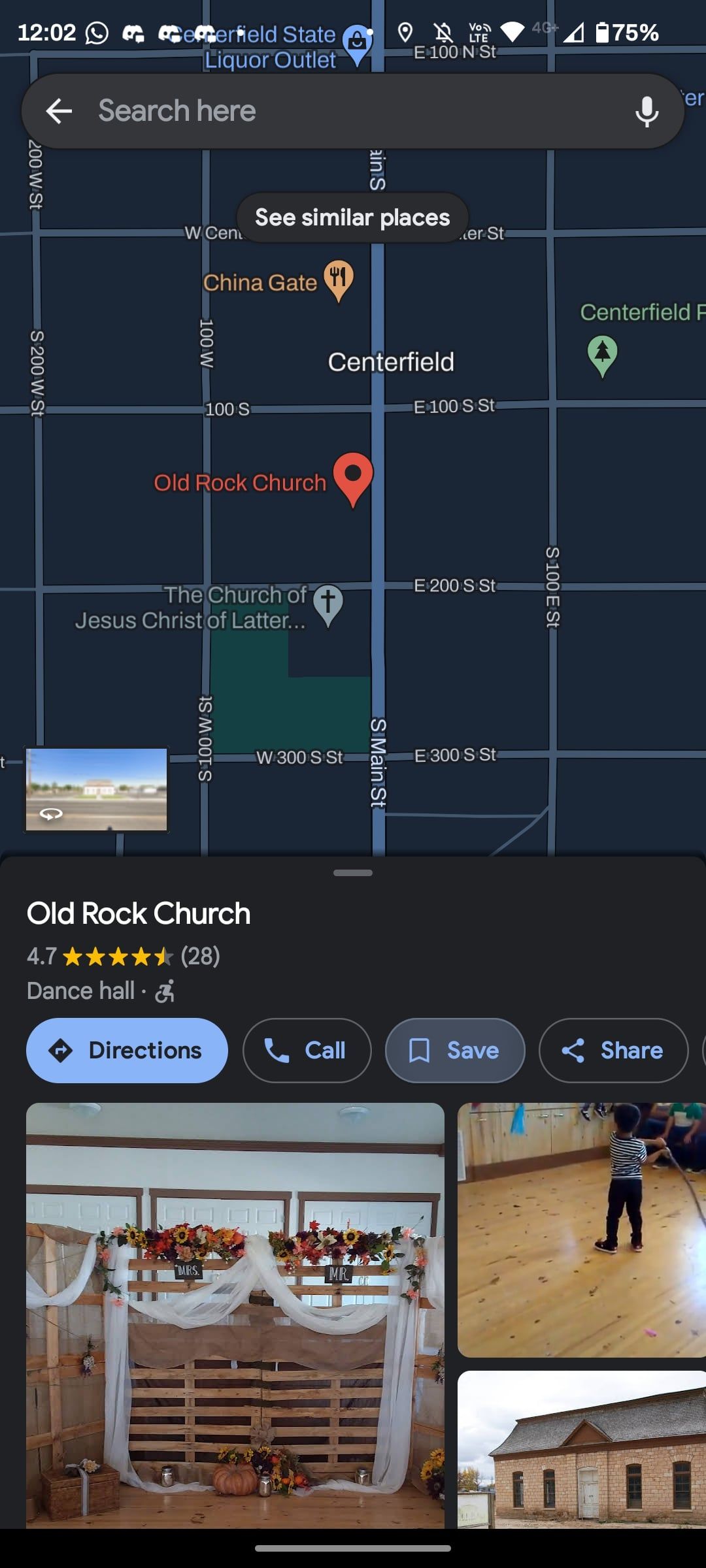
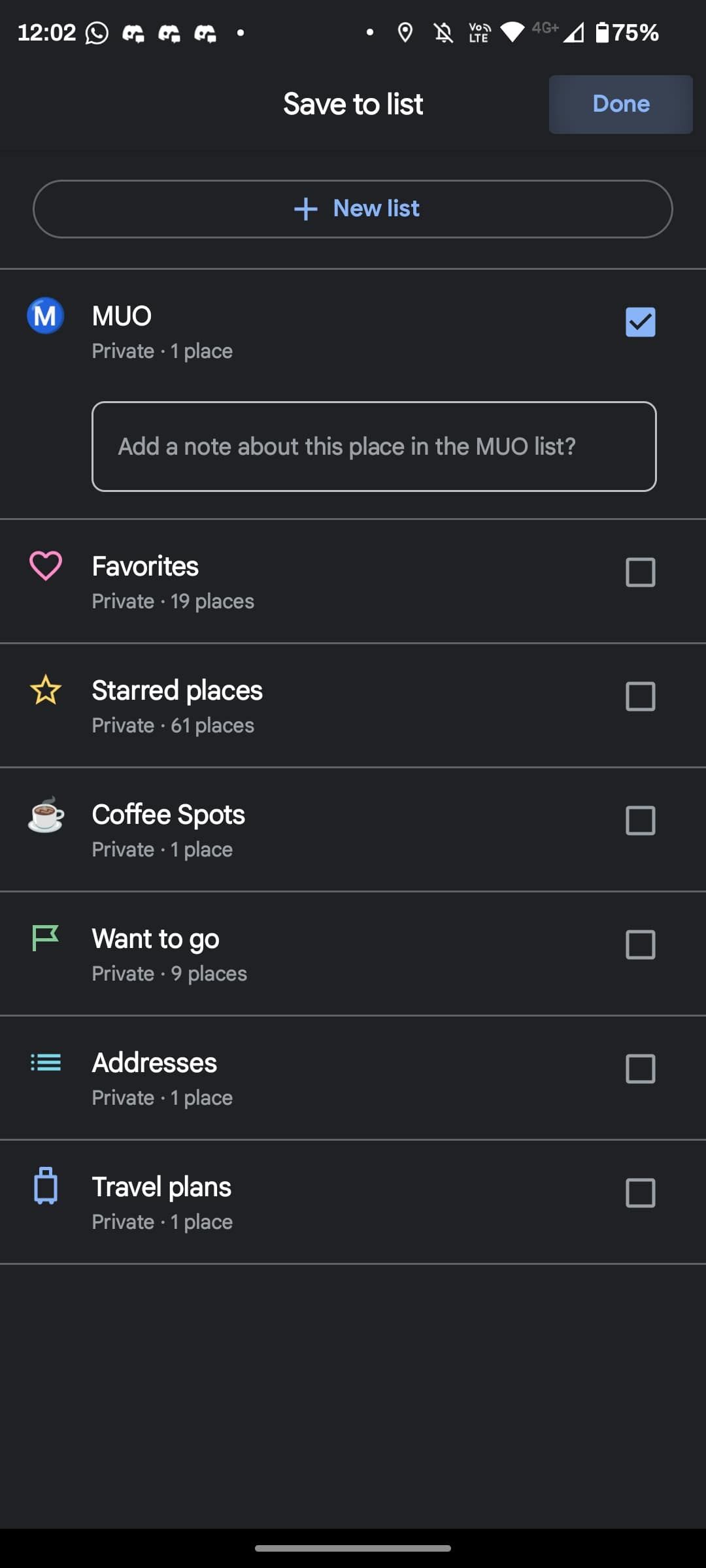
Alternativt kan du tilføje lokationer ved at vælge selve listen. Gå til fanen Delt, vælg den liste, du vil tilføje lokationer til, og tryk på Tilføj.
Hvis du vil fjerne en placering fra din liste, skal du trykke på de tre prikker ved siden af listen og vælge Rediger liste. Tryk derefter på X-knappen ud for navnet på stedet.
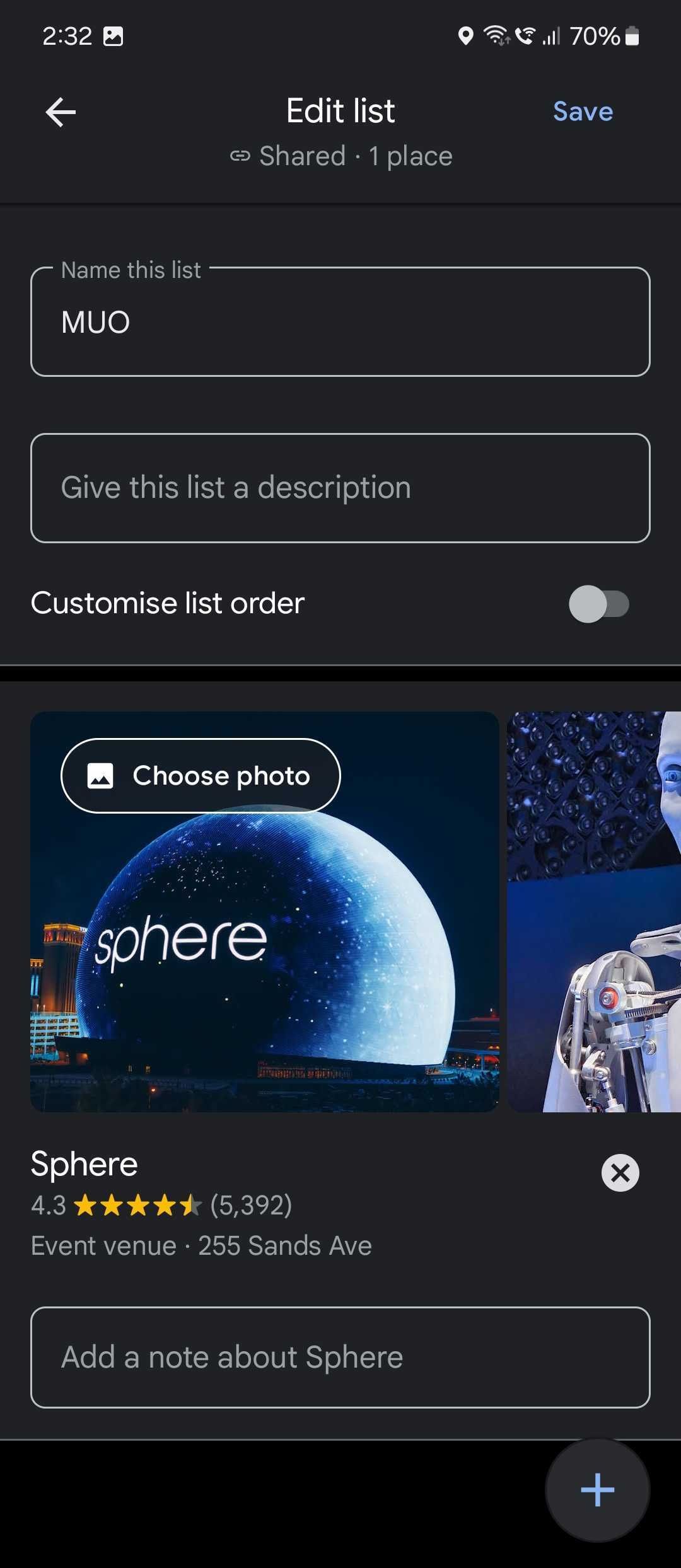
Sådan deler du lister i Google Maps
Som standard er alle lister private, medmindre du ændrer listetypen, mens du opretter en. Hvis du vil gøre en liste offentlig, så alle kan se den, skal du trykke på de tre prikker til højre for en liste og trykke på Del liste.
Hvis du prøver at dele en privat liste, får du en pop-up, der afklarer, at alle med linket kan få adgang til din liste. Tryk på Fortsæt, og vælg en eller flere af dine kontakter. Alternativt kan du kopiere linket til udklipsholderen og indsætte det, hvor du vil.
På den anden side, hvis du vil stoppe med at dele en Google Maps-liste, skal du trykke på de tre prikker ved siden af listen og vælge Delingsindstillinger. Vælg derefter typen Privat liste på næste skærmbillede.
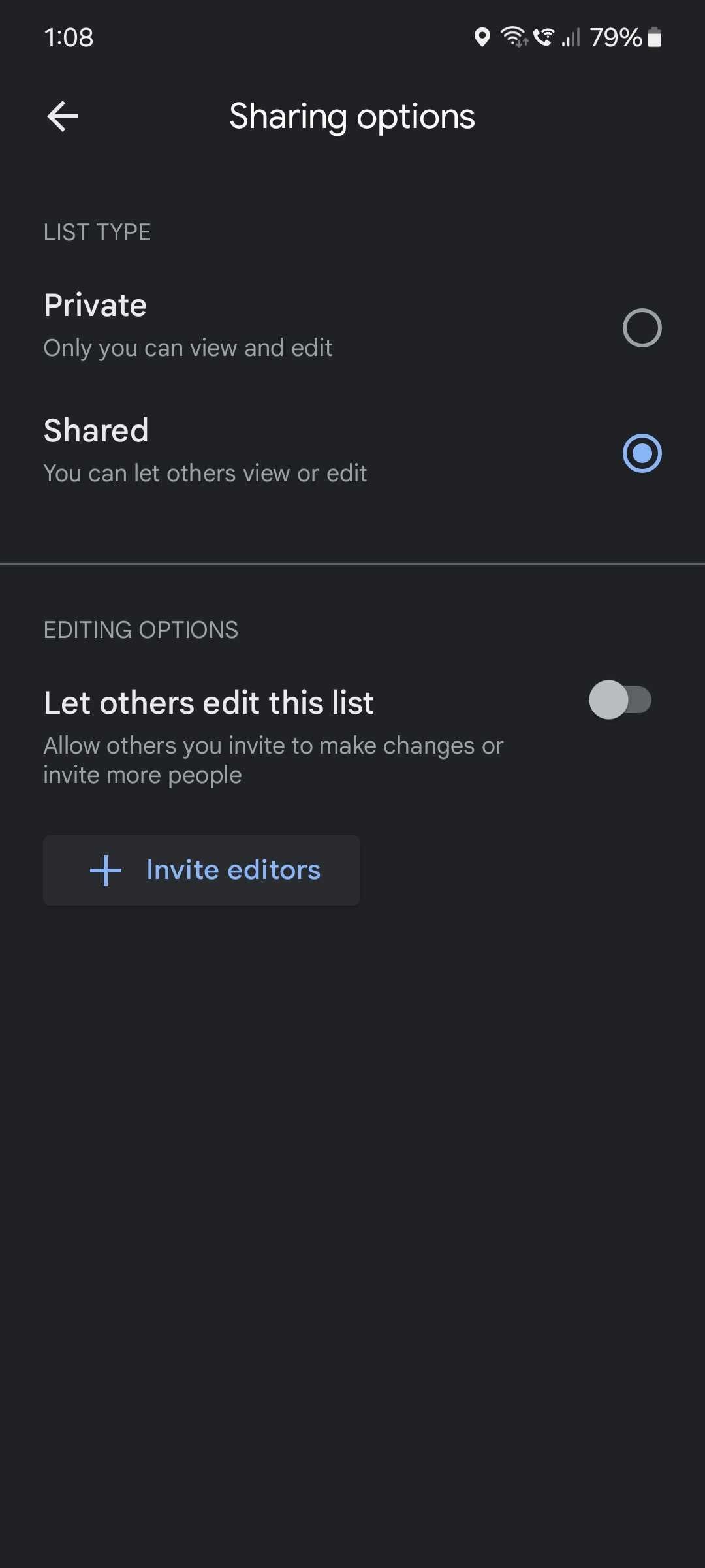
Listedeling er en fantastisk måde at holde sine kære i løkken til forskellige lejligheder. Du kan bruge den til at dele dine foretrukne frokoststeder med dine kolleger eller introducere din by for besøgende turister. Dette sammen med andre avancerede Google Maps-funktioner gør det til den ultimative rejseledsager.

